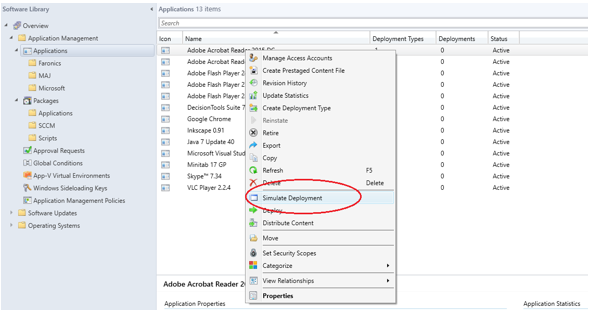¶ Création et déploiement d'applications
¶ 1 – Vue d’ensemble de la gestion des applications
- Conseillé de déployer les application via le « déploiement d’applications » car il y a plus d’options.
- Déploiement d’applications mobiles
- Compatible App-V, MSI, etc.
- Détection des applications déjà installées et évite les doublons ou les écrasements
- Remplacer une application par une autre (Supersedence)
- Utilisation du Web Catalogue
Création d’application :
Bibliothèque de logiciels -> applications -> clique droit -> créer une application
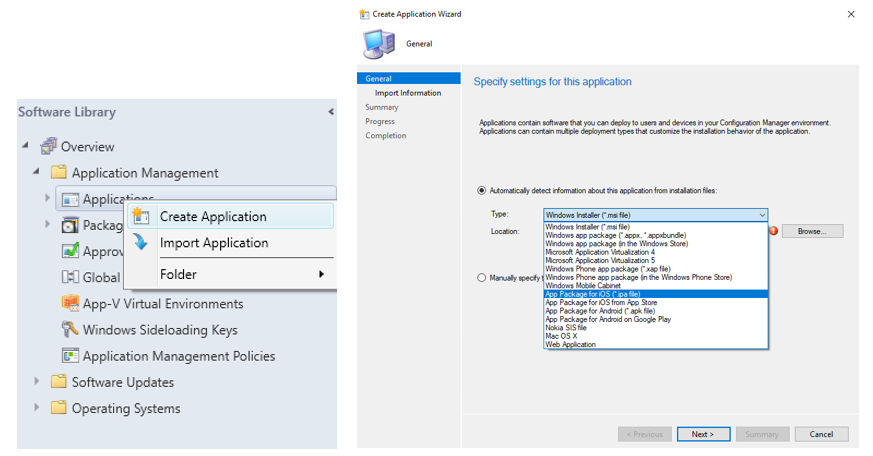
Il est possible de configurer des prérequis et des conditions globales pour le déploiement.
Il y a plusieurs cibles pour les déploiements :
- Devices
- Utilisateurs
Les déploiements des applications sont possibles de deux façon différentes. Soit les applications sont obligatoires, dans ce cas elles s’installeront automatiquement, soit elles sont rendues disponibles en « libre-service ».
Les applications dites en « libre-service » sont recensées dans un « web catalogue » qui permet à l’utilisateur de les installer quand il le souhaite. Toutefois, l’administrateur peut approuver ou non les installations via le web catalogue. Par défaut les installations sont approuvées.
Résumé du catalogue d’applications :
- Que pour les applications
- Libre-service pour les utilisateurs
- Les utilisateurs y choisissent les applications à installer
- L’administrateur peut approuver ou non l’installation des applications pour les utilisateurs
- Le rôle doit être obligation d’être installé pour que les applications soient « à la carte »
Pour ajouter les rôles :
Administration -> Configuration des sites -> Serveurs et rôles -> ajouter le rôle « service web du catalogue des applications »
Administration -> Configuration des sites -> Serveurs et rôles -> ajouter le rôle « site web du catalogue des applications »
Ces ajouts dont à faire sur le serveur SCCM :
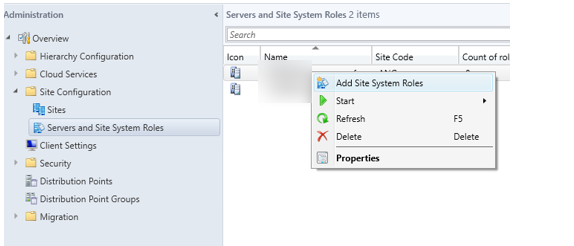
Une fois le catalogue installé, il faut le configurer pour que le serveur SCCM « sache » qu’il possède le rôle :
Administration -> paramètre clients -> agent d’ordinateur -> définir le catalogue web -> choisir le FQDN dans la liste
Par la suite, toujours au même endroit, il faudra ajouter un site web du catalogue. Cela va permettre de définir l’url de connexion au catalogue.
Information pratique :
Il est possible parfois que l’opération ne marche pas car sur le serveur Windows l’activation http ne soit pas activée :
Ajouter un rôle -> Fonctionnalités de NET Framework 4.5 -> service WCF -> activation http
¶ 2 – créer des applications
¶ A – Présentation
Bibliothèque de logiciels -> Applications -> clique droit -> créer une application
Lorsque l’on créé une application, il suffit d’entrer son nom dans les paramètres pour que SCCM la reconnaisse et génère lui-même la commande « msiexec ». Il s’agit de la commande qui sera utilisée pour installer l’application au moment du déploiement.
¶ B – Comment va agir le client
Lors de la création d’une application il est possible d’indiquer la manière dont un client va agir lors de l’installation.
Onglet « expérience utilisateur » :
- Comportement de l’installation : pour un utilisateur ou pour un device
- Condition d’ouverture de session : la session doit-elle être ouverte ou non pour que l’installation se fasse
- Visibilité de l’installation : l’installation se fait elle en tâche de fond ou être visible par l’utilisateur
¶ C – Détections, Dépendance et Conditions
Il est possible de configurer une détection pour savoir si le logiciel a déjà été installé pour éviter d’écraser une première installation.
En plus de cette vérification, le client va vérifier si l’application a besoin de dépendances pour pouvoir être installée. Si elle a besoin de dépendances, elles seront installées avant l’application. Ces dépendances seront à indiquer dans les paramètres de création de l’application.
Il est également possible d’indiquer des conditions d’installation. Par exemple un certains OS, un site particulier, une taille minimale de HDD, etc.
¶ D – La création de l’application
Bibliothèque de logiciels -> Application -> clique droit -> créer
Comment faire :
- Choisir le type de fichier (.msi, etc.)
- Indiquer le lien où se trouve stocké le fichier
- Déployer le contenu pour qu’il soit envoyé et position dans le Point de Distribution du serveur SCCM
- Déployer pour être installé par le client
A la création d’une application il est possible de la classer dans une catégorie. Dans les paramètres il suffira de la classé dans une catégorie de l’onglet « catégories administratives »
Il y a deux types de déploiements :
- Périphériques (sur un regroupement)
- Utilisateur (obligatoire ou à disposition dans le catalogue)
¶ E– Lorsque l’application est créée
Dans les propriétés de l’application :
- Toutes les informations sur l’application sont listées
- Possibilité de faire des modifications (manière d’être vue dans le catalogue, priorité de déploiement et son type, conditions à respecter, dépendances, etc.)
Ne pas oublier de « déployer le contenu » pour qu’elle soit stockée dans le Point de Distribution.
Ne pas oublier de la « Déployer ». Dans les paramètres de déploiement de l’application, la partie « Action » permet de spécifier si l’on souhaite l’installer ou la désinstaller et la partie « objet » permet de spécifier si l’application sera installée ou mise à disposition dans le catalogue d’applications.
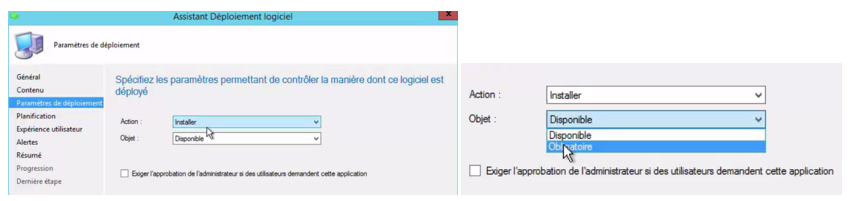
Si l’application est déployée dans le catalogue, c’est l’utilisateur qui choisira quelles applications installer et quand L’installation se fait en tâche de fond
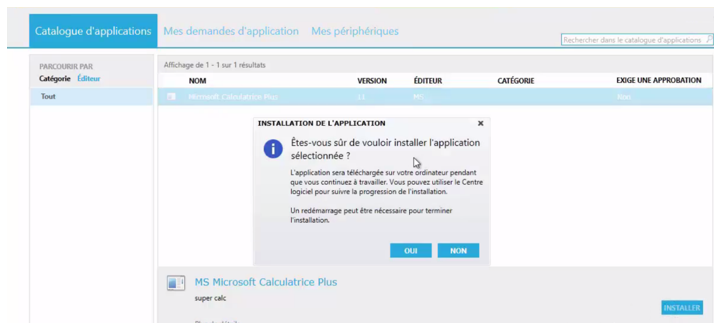
¶ 3 – Déployer des applications
En plus du processus de déploiement précédemment cité, le déploiement d’application propose d’utiliser « l’affinité »
En utilisant cette fonctionnalité, l’utilisateur indique si le périphérique qu’il utilise est celui qu’il utilise le plus souvent.
Il de viendra alors le périphérique « préféré » avec toutes les applications de l’utilisateur.
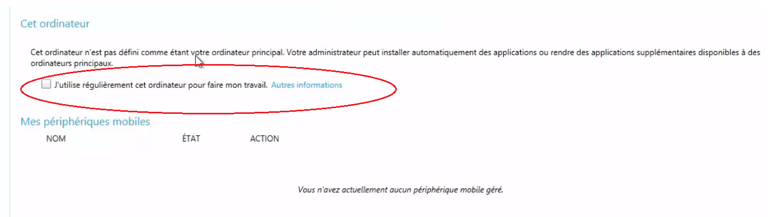
Il faut savoir que SCCM peut déterminer également l’affinité d’un périphérique et d’un utilisateur.
Si l’utilisateur change de poste il aura la possibilité de réinstaller ses applications via le catalogue d’applications y compris avec des dépendances. Si les dépendances ne sont pas disponibles, il est possible de faire un déploiement en APP-V (virtuel).
Toute fois l’administrateur à la possibilité d’autoriser ou non le déploiement d’application sur des postes qui ne sont pas les postes d’affinité.
Cette modification peut se faire dans les propriétés de l’application ou clients
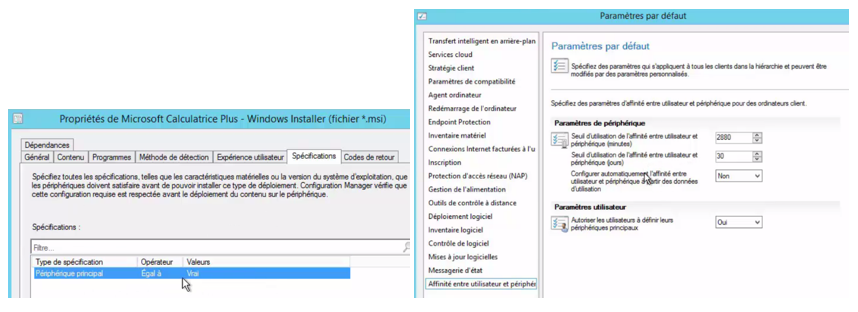
¶ 4 – Gérer les applications
L’administrateur à la possibilité de vérifier si une application a été installée avec succès.
Surveillance -> Déploiement -> Double clique sur une application -> colonne succès
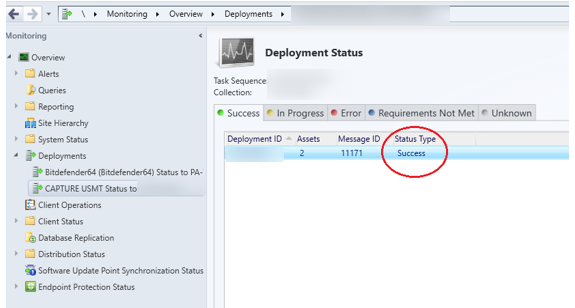
Il existe aussi des logs pour vérifier l’installation des applications. Pour plus d’information se rendre sur le Technet.
Il est possible de voir les informations d’installation, le nombre d’installations, d’attentes ou d’échecs du déploiement d’une installation
Surveillance -> Déploiement -> clique sur une application

Si on souhaite effectuer un test, il est possible de faire une simulation de déploiement.
Cela se fait de la même façon qu’un déploiement classique mais il faudra cliquer sur « simuler le déploiement ».